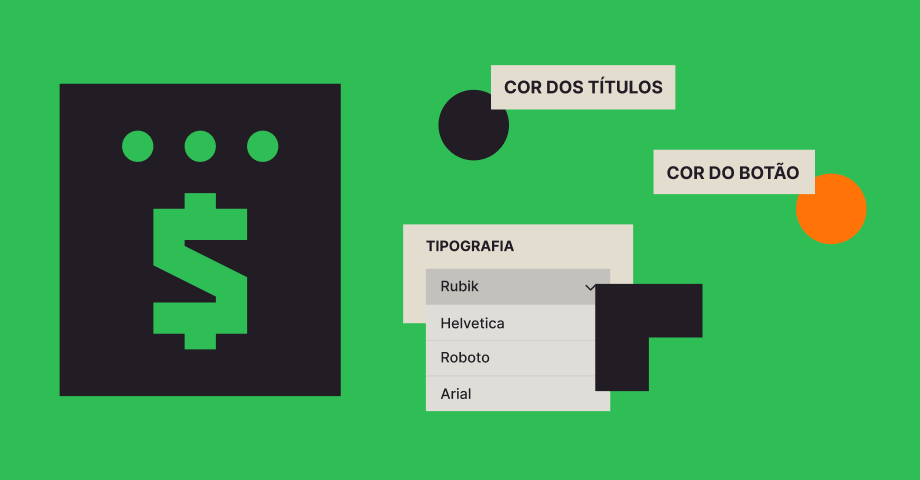Para saber como personalizar o checkout de uma loja virtual, é importante conhecer quais opções de configuração a plataforma oferece. Nem todas permitem ajustes visuais, mas a Yampi disponibiliza recursos que permitem adaptar a página de finalização de compra à identidade visual da sua marca.
Personalizar o checkout da loja virtual é uma ação que traz mais confiança para o e-commerce.
Em meio a tantos golpes na internet, o cliente precisa ter a certeza de que está preenchendo dados sensíveis e financeiros em uma plataforma confiável, e manter a página de checkout com a mesma personalização das demais páginas da loja auxilia nisso.
Quando o site possui uma identidade visual definida, levar o cliente para finalizar as compras em uma página diferente do habitual aumentam as chances da compra se tornar apenas um carrinho abandonado.
Para que isso não ocorra no seu e-commerce, explicamos tudo sobre como personalizar checkout no artigo a seguir, com um tutorial de como realizar a ação em uma loja construída na Yampi. Acompanhe!
Por que você precisa personalizar o checkout?
A confiança é um dos fatores decisivos para que um visitante se torne cliente em uma loja virtual. Segundo uma pesquisa do Guia dos Melhores, 32,8% dos entrevistados afirmam que, além da qualidade dos produtos, a fidelidade está ligada à oferta de uma experiência de compra segura.
Os consumidores desejam ter certeza de que as informações pessoais e financeiras estão seguras ao fazer uma compra na internet. Utilizar uma plataforma de vendas online que permite a personalização do checkout auxilia nisso.
Considerando um cenário em que 24% dos brasileiros já caíram em algum tipo de golpe que resultou em perda financeira (segundo informações do Datasenado), o papel dos gestores de e-commerce é garantir que a loja virtual esteja de acordo e represente a segurança atrelada aos dados dos clientes.
Mas como isso pode ser garantido apenas com a personalização?
O uso de uma estrutura igual à loja, com cores, imagens e texto dentro do mesmo estilo, conecta o visitante e torna a experiência de navegação fluida.
A finalização da compra em uma página de checkout proprietária, que não redireciona para outro site, também influencia nisso.
Pensando nesses pontos, é importante contar com uma plataforma que permita a integração do checkout e a personalização do mesmo.
9 dicas para personalizar seu checkout e vender mais
Você entendeu a importância de contar com um checkout personalizado mas não sabe por onde começar? Nós te ajudamos!
Confira as dicas que preparamos para personalizar o checkout e garantir uma melhor experiência de navegação e compra para os clientes.
Escolher uma plataforma que permita a personalização
Opte por uma plataforma de e-commerce que oferece liberdade para editar elementos visuais e informativos do checkout.
Plataformas como a Yampi, por exemplo, permitem personalizar o checkout de maneira simples e intuitiva, contribuindo para uma experiência de compra mais confiável.
Incluir o logo da empresa
Adicionar o logo da marca no topo ou em destaque durante o checkout ajuda o cliente a reconhecer que ainda está comprando na mesma loja virtual.
Esse elemento também gera segurança, reforça a identidade visual e reduz o risco de abandono de carrinho.
Definir cores
Utilize as mesmas cores predominantes da loja virtual no ambiente do checkout para manter a consistência visual e criar uma transição suave entre a navegação e a finalização da compra.
Tons coerentes ajudam a reforçar a percepção de profissionalismo e cuidado.
Apresentar o resumo da compra
Deixe visível o resumo do pedido, contendo o nome dos produtos, quantidade, valor total, frete e método de pagamento escolhido.
Esse também é um ponto que evita confusão e reduz a insegurança no momento de finalizar a compra.
Incluir meios de contato
Disponibilize canais de atendimento (como e-mail, WhatsApp ou redes sociais) diretamente no checkout.
Com isso, caso seja necessário, o cliente pode tirar dúvidas rapidamente sobre a segurança da página e da transação.
Tornar visíveis os ícones de segurança
Exibir selos de segurança digital (como SSL, certificados de proteção de dados ou bandeiras de pagamento conhecidas) ajuda a aumentar a confiança.
Esses ícones indicam que os dados do cliente estão protegidos e que a loja se preocupa com a segurança.
Disponibilizar informações da loja
Inclua o nome completo da loja, CNPJ, política de privacidade, termos de uso ou links para páginas institucionais.
Além de reforçarem a credibilidade e a transparência da loja, incluir o CNPJ e os dados da loja visivelmente na página é obrigatório, segundo a Lei do E-commerce – Decreto Federal nº 7.962/2013. Saiba como abrir o CNPJ da sua loja clicando aqui.
Manter a mesma URL da loja
Evite redirecionar o cliente para domínios externos durante o checkout.
Manter a URL da loja durante todo o processo transmite segurança e reduz a sensação de que foi levado para um ambiente desconhecido.
Unificar o estilo de escrita
Use o mesmo tom de voz da sua marca também nos textos de aviso, disponíveis no checkout.
Essa consistência contribui para uma experiência fluida e mais confiável até o fim da compra.
Como personalizar checkout na Yampi
Para quem escolheu a Yampi como plataforma de e-commerce, conta com o Checkout Transparente disponível nativamente na loja virtual, que é altamente personalizável e intuitivo.
Vamos explicar todos os pontos personalizáveis nas diferentes partes na página de finalização da compra na Yampi.
💡Prefere o conteúdo em vídeo? Veja aqui o passo a passo:
Personalizar o cabeçalho da página
Na aba Cabeçalho, estão as opções para alterar as cores, o logotipo, a barra de anúncio e o cronômetro da página, disponíveis na parte superior da página.
Cores do cabeçalho
É possível ajustar tanto a cor do fundo do cabeçalho quanto a cor dos elementos, como textos e ícones.
Mas, atenção: não é permitido usar a mesma cor para o fundo e para os elementos, pois isso compromete a legibilidade do conteúdo.
O ideal é escolher cores contrastantes que garantam boa visualização e mantenham a identidade visual da sua loja.
Logotipo
Também é possível definir qual logotipo será exibido no Checkout. É possível escolher entre:
- O mesmo logotipo utilizado na loja;
- Um logotipo exclusivo para o Checkout;
- O logotipo da marca do produto que estiver no carrinho.
Além disso, é possível alterar o posicionamento do logotipo, optando por deixar a imagem alinhada à esquerda ou centralizada, de acordo com o estilo da loja.
Barra de anúncio e cronômetro
Se a estratégia de vendas escolhida inclui promoções com limite de tempo ou alertas personalizados, a barra de anúncio pode ser um ótimo recurso.
Nessa seção, é possível personalizar:
- A cor de fundo da barra;
- A cor do texto exibido;
- A cor do cronômetro, caso esteja sendo utilizado.
Personalizar o rodapé do página
A aba Rodapé permite que você configure os elementos disponíveis na parte inferior da página.
Cores do rodapé
É permitido personalizar duas cores principais:
- Cor de fundo do rodapé;
- Cor do texto exibido nessa área.
Canais de atendimento
Nesta seção, você pode escolher se deseja exibir ou não os canais de atendimento da loja virtual no rodapé do Checkout.
Ao marcar a opção “Sim”, são habilitados os campos para exibir:
- Número de WhatsApp da loja;
- Telefone fixo ou celular;
- E-mail de contato.
Configurações gerais do rodapé
A escolha de quais informações adicionais devem aparecer na página também faz parte da personalização, como:
- Ícones das formas de pagamento aceitas;
- Selos de segurança;
- Nome da loja;
- Endereço do site;
- Endereço físico da loja;
- Razão social e CNPJ ou nome completo.
Lembrando que razão social e CNPJ são dados obrigatórios.
Também é possível configurar o posicionamento dos elementos no celular, escolhendo entre alinhamento à esquerda ou centralizado, garantindo uma visualização responsiva em dispositivos móveis.
Personalizar o resumo de compra
A aba Resumo do Checkout permite ajustar a forma como as informações do pedido aparecem para o cliente.
Resumo de compra no celular
As configurações modificam como o resumo da compra deve ser exibido na versão para dispositivos móveis, com opções disponíveis:
- Sempre aberto: mostra todos os produtos do pedido logo de cara, independentemente da quantidade;
- Sempre fechado: o resumo aparece minimizado por padrão, o que ajuda a manter a tela mais limpa, o que é ideal para carrinhos com muitos itens;
- Aberto apenas se tiver um item: se o cliente estiver comprando apenas um produto, o resumo é exibido aberto; se houver mais de um item, ele aparece fechado automaticamente.
Configurações adicionais
Na aba, estão duas opções importantes que podem ou não ser habilitadas.
- Exibir campo de cupom de desconto: permite que o cliente insira um código promocional direto no checkout;
- Permitir mudança de quantidade dos itens: habilita a edição da quantidade de produtos diretamente na etapa final da compra.
Personalizar a aparência geral
A aba Aparência permite configurar os detalhes visuais da página de Checkout
Cores gerais
Nesta seção, é possível ajustar os elementos principais que aparecem ao longo do checkout:
- Cor dos títulos dos blocos;
- Cor das descrições;
- Cor da etapa de compra ativa;
- Cor do valor total da compra.
Tag de etapas
Nessa personalização, é permitido alterar:
- A cor da tag;
- A cor do número dentro da tag.
Para lojas que contam com cupons ou promoções, a área permite personalizar:
- A cor da tag de desconto;
- A cor do texto dentro dela.
Barra de progresso (versão para dispositivos móveis)
Na visualização para celulares, você pode configurar:
A cor da barra de progresso, que mostra o quanto falta para finalizar a compra;
A cor do número que representa a etapa atual.
Botões
Também é permitido personalizar os três tipos de botões disponíveis na página de checkout:
- Botão primário: leva o cliente de um bloco ao outro;
- Botão secundário: realiza ações dentro de um bloco;
- Botão terciário: usado para ações menos prioritárias.
Ainda, é possível escolher o formato dos botões, que podem ser retangulares, com cantos arredondados ou oval.
Tipografia
O bloco de títulos e textos descritivos podem conter fontes diferentes da padrão, seguindo a definição da identidade visual da loja.
As fontes disponíveis são:
- Rubik;
- Work Sans;
- Montserrat;
- Nunito;
- Taviraj.
CSS customizado
Para quem deseja ir além das opções disponíveis, é possível fazer alterações contando com um código CSS customizado.
Recomendamos que isso seja feito apenas por um profissional especializado, para evitar quebra de código e, consequentemente, problemas na navegação da loja virtual.
Quer saber o passo a passo completo? Acesse aqui!
Utilize o checkout feito para você converter mais
Além de deixar a página de finalização com a cara da loja virtual, a Yampi ainda conta com recursos proprietários para aumentar as vendas, disponíveis no Checkout Transparente.
- Upsell One-Click: permite configurar ofertas de produtos complementares diretamente no checkout, para compras de produtos relacionados;
- Order Bump: permite criar uma oferta especial e disponibilizar a opção também no checkout, para que o cliente complemente a compra e aumente o ticket médio;
- Retentativa Transparente: quando o meio de pagamento escolhido pelo cliente, por algum motivo, bloqueia a compra, o sistema tenta aprovar automaticamente em outros afiliados de pagamento, sem que o cliente precise preencher novamente dados sensíveis.
Com isso, sua loja virtual ganha um aspecto mais profissional, a experiência de compra do seu cliente se torna mais fluida e você vende mais!
Mesmo que a sua loja virtual não esteja na Yampi, o Checkout Transparente está disponível para aplicação em outras plataformas. Saiba mais detalhes aqui.
– Escolha uma plataforma que permita a personalização
– Inclua o logo da empresa
– Defina as cores
– Apresente o resumo da compra
– Inclua os meios de contato
– Torne visíveis os ícones de segurança
– Disponibilize informações da loja
– Mantenha a mesma URL da loja
– Unifique o estilo de escrita
– Personalização do cabeçalho
– Personalização do rodapé
– Personalização do resumo de compra
– Personalização da aparência geral